hata0x800705b4(Ya da daha yaygın olarakWindows 10 güncelleme hatası) Çok can sıkıcı bir problemdir.Bu hastalığınız varsa, ziyaret etmek için doğru yer burasıdır.Bu yazıda anlatacağım0x800705b4 Windows Update hatası nasıl düzeltilir.
Sorunu verimli bir şekilde çözmek için size birinci sınıf ve doğru bir çözüm listesi sunacağım.Ayrıca bu 0x800705b4: Windows 10 güncelleme hatası hakkında bilmeniz gereken her bilgiyi açıklayacağım.Öyleyse başlayalım.
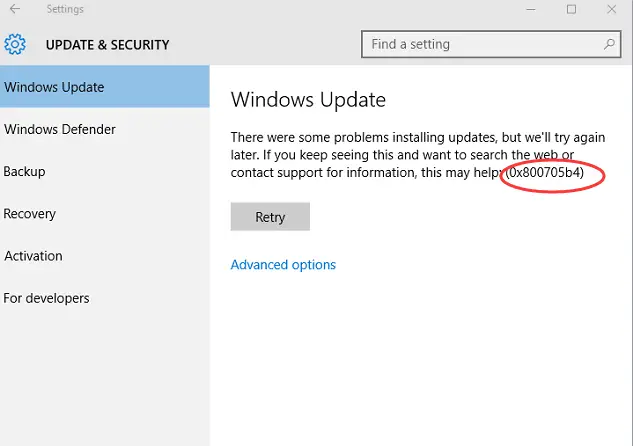
0x800705b4 nedir: Windows 10 güncelleme hatası?
Windows Update是MicrosoftSağlanan bir hizmet,İşletim sistemini ve diğer Microsoft programlarını (örn.MS Officevb.) güncellemeleri. 0x800705b4 hatası ve Windows Güncellemesi (WU)服務Kafası karışmış,Ve aniden çöktü.Bu nedenle genellikle Windows Update hatası olarak adlandırılır.genelde,Sistemi veya uygulamayı güncellerken veya güncellemeye çalışırken,Windows 10會Bu hatayı aldım.Ancak, bazı durumlarda bu, işletim sisteminin eski sürümlerinde de görünebilir.
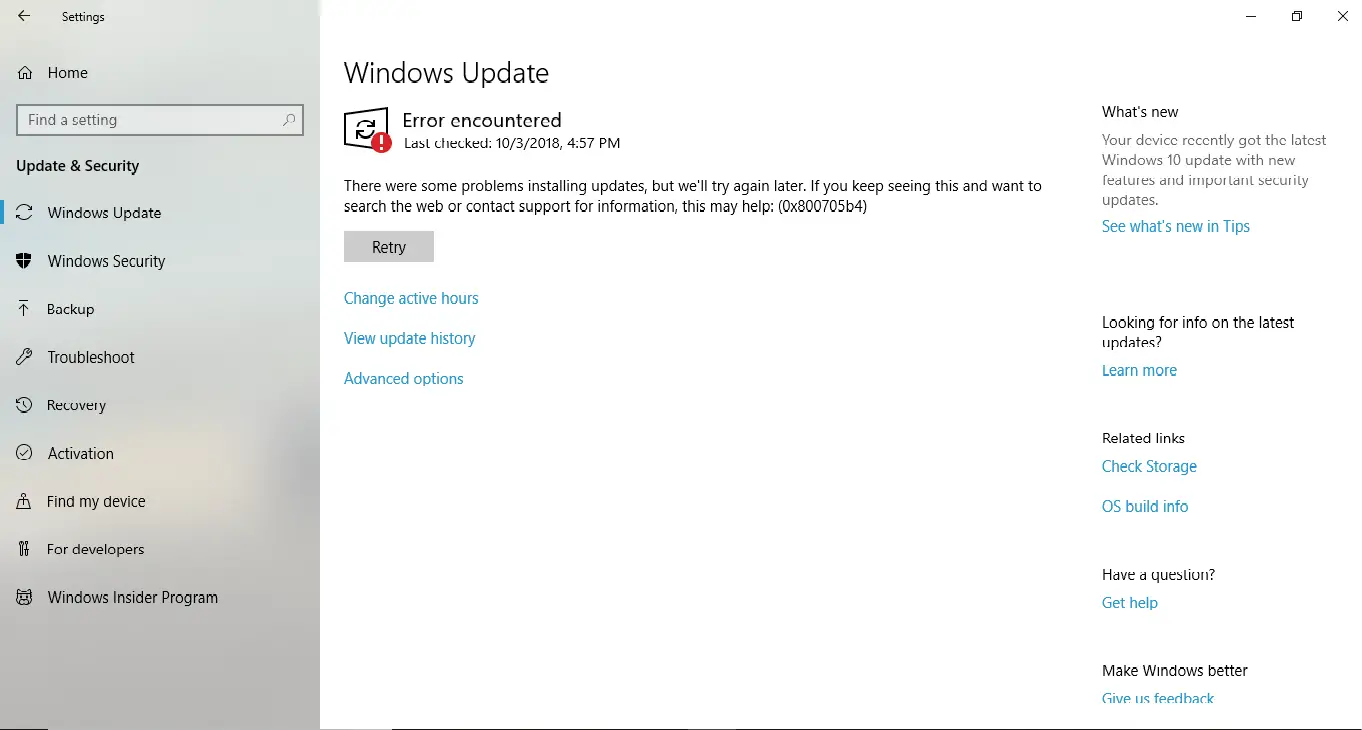
Windows Güncellemelerine ek olarak, bu hata Windows Defender ile de karıştırılabilir.Bu olduğunda, "Windows Defender gerçek zamanlı korumayı açamadı ve zaman aşımı süresi sona erdiği için bu işlem geri döndü" şeklinde bir hata mesajı göreceksiniz. Ayrıca 0x800705b4 hata kodunu ve mesajı da göreceksiniz.Bu hata kodu, Windows'un hataları sınıflandırması için yaygın bir yöntem olan onaltılık veri biçiminde görüntülenir.Bu tür hatalar genellikle sistemin yavaşlamasına, askıda kalmasına, çökmesine ve hatta depolanan verileri kaybetmesine neden olur.Bu nedenle, nasıl çözüleceğini bilmeniz önemlidir.
Ne sebep oldu Bu hata?
Bu sorunu faydalı bir şekilde çözmek için öncelikle bilgisayardaki hatanın nedenini anlamak önemlidir.Bu nedenle yakın zamanda aynı veya benzer hata kodlarını gördüğünüzde paniklemezsiniz.Hata 0x800705b4Bir çok neden var, En yaygın nedenler burada listelenmiştir.NedeniyleSistem Dosyalarıhasar或hasar,veyaWindows kayıt defterindeHata, bu hata oluşabilir.Ya da ne zamanİşletim sistemi olamazkendiniGüncellerken.birazKötü amaçlı yazılımBu hata, Windows Defender'ı kullanılamaz hale getirdikleri ve Windows Update Hizmeti ile karıştırdıkları için de kaynaklanabilir.
Nasıl düzeltilir0x800705b4 hatası?
Artık bu durumun nedenini anladığınıza göre, şimdi 0x800705b4 hatasını nasıl çözeceğinizi öğrenmeye başlamalısınız.sana tanıştıracağımDenemeden sonra öne çıkanlarOfilk 4 çözüm.Karmaşık bir şey yok.Adım adım tamamlamak için her bir çözüm tarafından sağlanan adım adım kılavuzu izlemeniz yeterlidir.Soruna bir çözüm bulana kadar sırayla bu çözümleri deneyin.
1. Sorun gidermek için Windows Update'i kullanın
Windows Update Sorun Giderici, Windows Update hizmetiyle ilgili hatalar ve sorunlarla başa çıkmak için Microsoft tarafından sağlanan bir araçtır.Bu sorunu çözmeyi deneyebilirsiniz.Bu adımları takip et:
Aşama 1:Windows 10 kullanıyorsanız lütfen Windows 10 güncelleme sorun gidericisini (https://aka.ms/wudiag) indirin; Windows kullanıyorsanızÖnceki sürümü, lütfen indirin, Windows 7 / 8OfGüncelle sorun giderme.
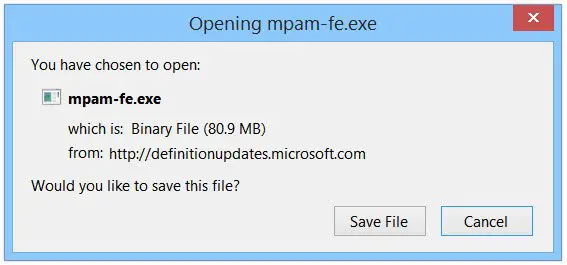
Aşama 2:İndirip kurduktan sonra,ÇalıştırmakWindows Update'te Sorun Giderin.
Aşama 3: göreEkranda gösterÇalıştırma talimatları, Ve sonra aletin işini yapmasına izin verin.
4. Adım: Yeniden Başlatınbilgisayar.Şimdi hatanın kaybolup kaybolmadığını kontrol edin.
tamamlayınız.
2. Sistem dosyalarını onarmak için komut istemini kullanın
Dosyaların neden olduğu sorunları çözmek için bozuk veya hasarlı sistem dosyalarını onarmak için sfc komutunu kullanabilirsiniz.Bu adımları takip et:
Aşama 1:basılı tutunklavyedeWindows + X tuşu,AçıkGelişmiş kullanıcı menüsü.menüdeaçmakKomut istemi (yönetici), Ve sonra tıklayın.Bu, "Komut İstemi" penceresini yönetici olarak başlatacaktır.
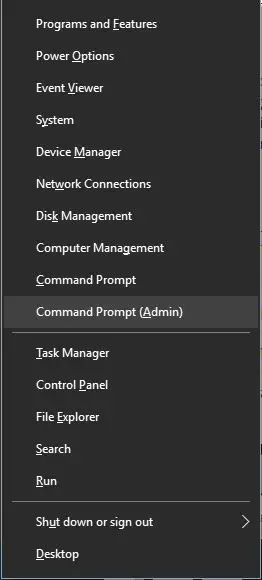
Aşama 2:Şimdi "Komut İstemi" penceresine aşağıdaki komutu yazın ve ardındanbasınklavyedeKeşfetanahtar:
SFC/tarama
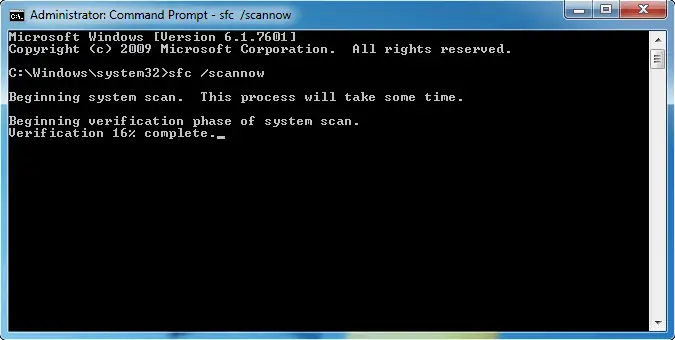
Not: '/' öncesindeki boşluğu görmezden gelmeyin, aksi takdirde komut çalışmayacaktır.
Aşama 3:İşlem tamamlandıktan sonra,Tekrar başlatbilgisayar.Şimdi sorunun çözülüp çözülmediğini kontrol edin.
tamamlayınız.
3. Windows ve Windows Defender'ı manuel olarak güncelleyin
Güncelleme, birçok soruna evrensel bir çözümdür.Bu hatayı ortadan kaldırmak için Windows ve Windows Defender'ı en son sürüme güncellemeyi deneyebilirsiniz.Bu adımları takip et:
Aşama 1: basınWindows + R tuşuTetiklemek "Çalıştırmak"İletişim kutusu.İçindeTip "kontrol Paneli",SonrabasınklavyedeKeşfetanahtar.Bu, kontrol panelini başlatacaktır.
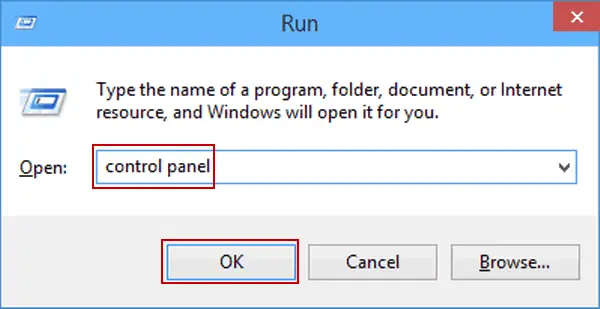
Aşama 2:Şimdi git "Sistem ve Güvenlik"Sihirbaz, ardından " Windows güncelleme".
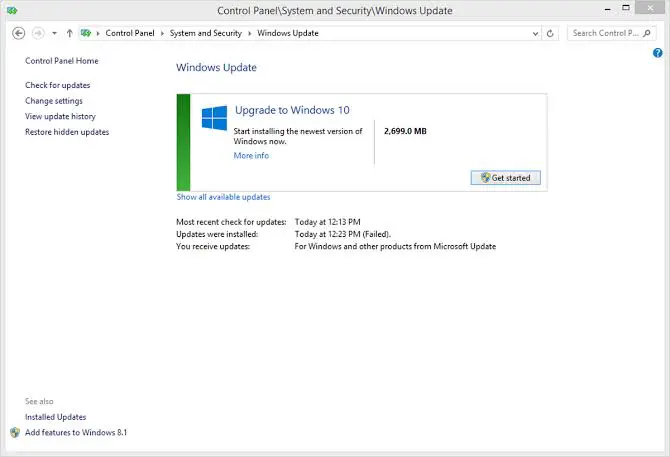
Aşama 3:Ardından, tıklayınEkranın sol tarafının-nin"Güncellemeleri kontrol et"Seçenek.Windows daha sonra mevcut güncellemeleri kontrol etmeye başlayacaktır.Bir güncelleme varsa,Lütfen yükleonlar.
Aşama 4:Windows'u güncelledikten sonra, şimdi Windows Defender'ı manuel olarak güncellemeniz gerekir.Size görepencereler版本,Aşağıdaki bağlantıdan下載Microsoft'un sağladığıOftanım güncellemesi:
Aşama 5:Dosyayı indirdikten sonra, sadeceÇift tıklamaYükle.göreEkranda gösterÇalıştırma talimatları,SonraBekleWindows Defender başarıyla güncellendi.Şimdi bunun sorunu çözüp çözmediğini kontrol edin.
4. Windows Defender'ı Devre Dışı Bırakın
0x800705b4 hatasının nedeni bu olabileceğinden, Windows Defender'ı devre dışı bırakmayı deneyebilirsiniz.Ancak bu, güvenliğinizi ve gizliliğinizi riske atabilir.Bu nedenle, bu çözümü kendi sorumluluğunuzda kullanın.Bu adımları takip et:
Aşama 1:git "Başlangıç"Menü ve tıklayın "kurmak".
Aşama 2:Ayarlar uygulamasında,Güncelle ve 安全.
Aşama 3:şimdi gitWindows güvenliği, Sonra tıklayınVirüs ve tehdit koruması.Sonraki,kenar çubuğundanSeç"Virüs ve tehdit koruması" ve ardından " öğesine tıklayınVirüs ve tehdit koruma ayarları".Bu, "Virüs ve Tehdit Koruma Ayarları" penceresini açacaktır.
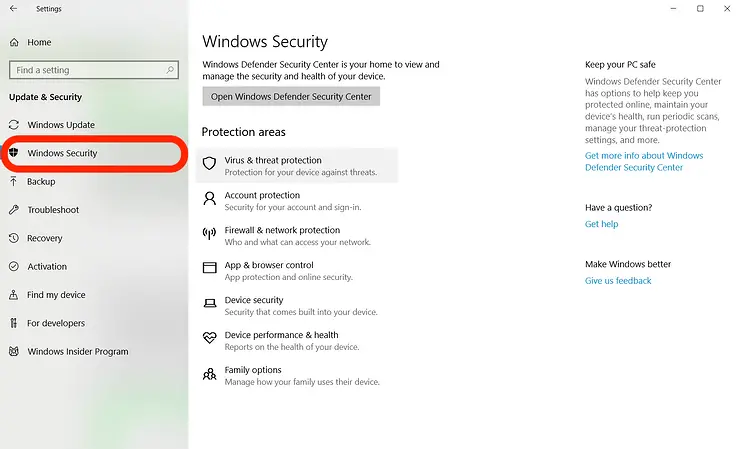
Aşama 4:O zaman sadeceaç / kapatAkım aşağı anahtarıGerçek zamanlı koruma來kapatma.
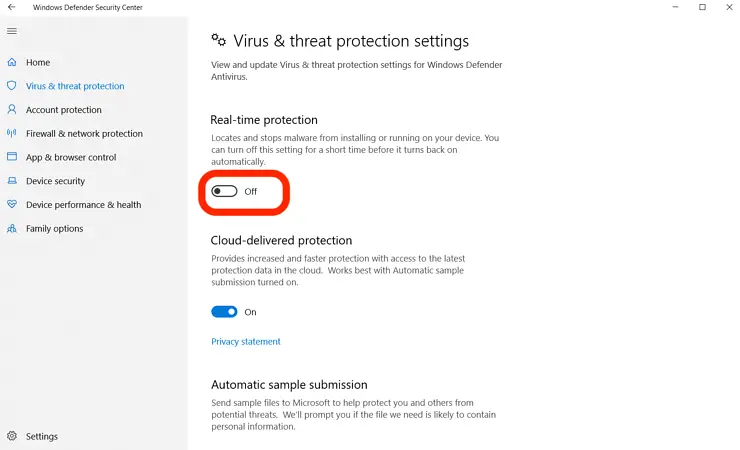
tamamlayınız.
结论
Windows 10 güncelleme hatalarını bu şekilde ele alırsınız.Artık güncellemeyi 0x800705b4 hatası olmadan bilgisayarınıza sorunsuz bir şekilde yükleyebilirsiniz." gibi başka çözümler de var.sistem geri yükleme"Ya da kullan "üçüncü taraf yazılım".Ancak bu yöntemler biraz karmaşık olduğu için kullanmanızı tavsiye etmiyorum.

![Windows 10'da [Windows Mail uygulamasını kullanarak] Cox e-postasını kurun Windows 10'da [Windows Mail uygulamasını kullanarak] Cox e-postasını kurun](https://infoacetech.net/wp-content/uploads/2021/06/5796-photo-1570063578733-6a33b69d1439-150x150.jpg)
![Windows Media Player sorunlarını düzeltin [Windows 8 / 8.1 Kılavuzu] Windows Media Player sorunlarını düzeltin [Windows 8 / 8.1 Kılavuzu]](https://infoacetech.net/wp-content/uploads/2021/10/7576-search-troubleshooting-on-Windows-8-150x150.jpg)
![Windows güncelleme hatası 0x800703ee'yi düzeltin [Windows 11/10] Windows güncelleme hatası 0x800703ee'yi düzeltin [Windows 11/10]](https://infoacetech.net/wp-content/uploads/2021/10/7724-0x800703ee-e1635420429607-150x150.png)




![Windows'ta komut istemini başlatın [7 yöntemleri] Windows'ta komut istemini başlatın [7 yöntemleri]](https://infoacetech.net/wp-content/uploads/2021/09/%E5%95%9F%E5%8B%95%E5%91%BD%E4%BB%A4%E6%8F%90%E7%A4%BA%E7%AC%A6-150x150.png)

![Windows sürümünü nasıl görebilirim [çok basit]](https://infoacetech.net/wp-content/uploads/2023/06/Windows%E7%89%88%E6%9C%AC%E6%80%8E%E9%BA%BC%E7%9C%8B-180x100.jpg)


